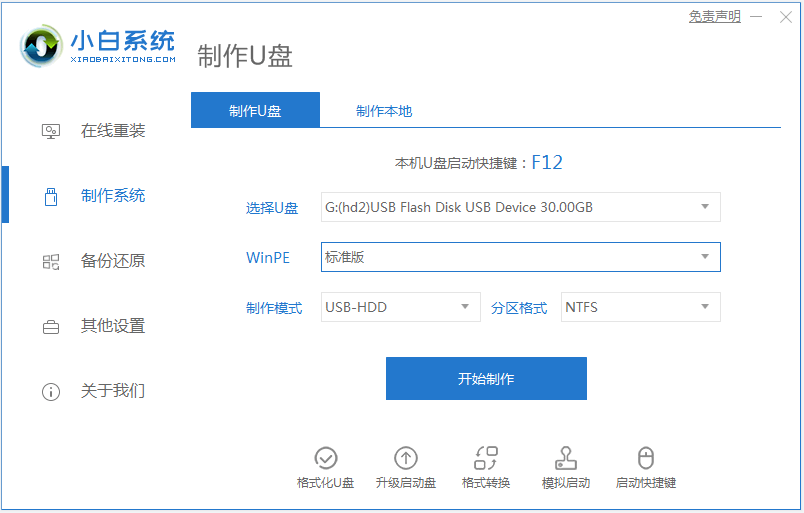u盘安装xp系统后运行慢怎么办呢?当大家平日里在使用电脑的过程中,如果由于自己的电脑运行慢而非常影响自己的工作还有学习的话,可以参考以下的u盘安装xp系统后运行慢的解决方法进行修复解决。
工具/原料:
系统版本:Windows xp系统
品牌型号:联想yoga13
方法/步骤:
方法一:进入高级系统设置来调整最佳性能
1、u盘安装xp系统后运行慢怎么办呢,首先点击电脑的开始按钮。

2、点击进入系统。

3、点击打开高级系统设置。

4、点击打开性能中的设置。
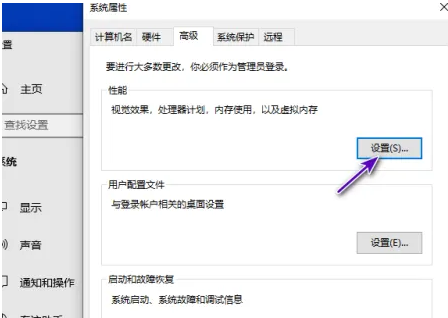
5、点击打开调整为最佳性能。
制作系统安装u盘的软件有哪些
U盘启动盘制作软件是指可以将U盘修改为系统维护程序的一种软件,现在很多的系统都是可以支持用户进行U盘启动,那么制作系统安装u盘的软件有哪些呢,下面小编分享几款制作系统安装u盘的软件给大家。

6、点击确定按钮。

方法二:利用碎片整理程序来优化磁盘的方式
1、点击开始菜单的搜索框,搜索【碎片整理】即可找到电脑自带的碎片整理工具。

2、接着优化C盘,有时间的话其他盘也可以进行优化,可以设置一段时间自行优化。

总结:
方法一:进入高级系统设置来调整最佳性能
1、点击开始,点击系统;
2、点击高级系统设置,点击性能中的设置;
3、选择调整为最佳性能,点击确定即可。
方法二:利用碎片整理程序来优化磁盘的方式
1、点击搜索框,搜索碎片整理打开碎片整理工具;
2、优化C盘,设置一段时间自行优化即可。
以上就是电脑技术教程《u盘安装xp系统后运行慢如何解决》的全部内容,由下载火资源网整理发布,关注我们每日分享Win12、win11、win10、win7、Win XP等系统使用技巧!U盘启动安装系统步骤
在众多电脑系统安装方法中,目前U盘启动安装系统因为快速便捷更加受众多用户的欢迎,但是很多用户都不知道怎么使用U盘启动安装系统,下面就由小编来为大家详细介绍下U盘启动安装系统步骤。